实现纯CSS3 3D立方体旋转与爆炸展开动画
本文还有配套的精品资源,点击获取 
简介:使用CSS3技术,本教程展示了如何创建一个不需要JavaScript的3D立方体动画。该特效允许用户在鼠标悬停时看到立方体360度旋转并分解为六个面爆炸展开,通过 transform 和 transition 属性实现复杂动画。立方体面是通过CSS伪元素创建的, perspective 属性用于增强立体感, transform-style 确保3D效果的正确渲染。该特效不仅提升了视觉体验,还为网页设计和学习CSS3动画提供了实用的指导。
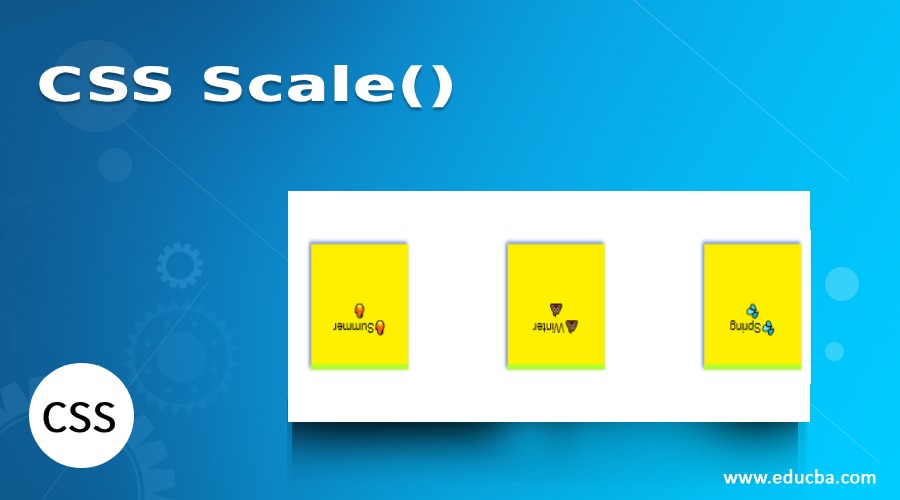
1. CSS3创建3D动画的理论基础
1.1 什么是CSS3 3D动画
CSS3 3D动画是指使用CSS3技术在网页中创建具有三维视觉效果的动画。不同于传统的二维动画,3D动画能够使元素在网页中呈现出深度感,仿佛在真实空间中存在和运动。实现3D动画的关键在于理解如何操作元素的X、Y、Z三个轴向。
1.2 3D动画的技术基础
实现CSS3 3D动画的技术基础包括 transform 和 transition 属性。 transform 属性允许我们对元素应用一系列变换效果,包括缩放、旋转、倾斜、平移等。通过 transform ,可以将元素沿3个轴向进行移动或旋转,从而创建出3D效果。 transition 属性则用于控制变换效果的过渡过程,使得动画变化更加平滑自然。
1.3 理解视距与透视
在3D动画中, perspective 属性是一个重要的概念,它定义了观察者与z=0平面的距离,从而为3D变换提供了透视效果。通过调整 perspective 值,可以改变元素的缩放比例和深度感,模拟摄像机远近对3D场景的影响。一个较大的 perspective 值会减少透视效果,让物体看起来更小、离观察者更远;而较小的 perspective 值则会产生强烈的透视效果,使物体看起来更大、离观察者更近。
2. 深入探索CSS3 transform属性应用
2.1 transform属性基本用法
2.1.1 二维变换方法解析
CSS3的 transform 属性让我们能够通过一系列的操作来移动、缩放、旋转和倾斜一个元素。在二维空间中, transform 提供了 translate() , scale() , rotate() 和 skew() 等方法。
-
translate()方法移动元素的位置。例如translate(50px, 100px)会将元素向右移动50像素,向下移动100像素。 -
scale()方法用于缩放元素,如scale(2)将元素放大到两倍大小。 -
rotate()方法用于旋转元素,如rotate(45deg)将元素顺时针旋转45度。 -
skew()方法用于倾斜元素,如skew(30deg, 20deg)将元素在X轴方向倾斜30度,在Y轴方向倾斜20度。
2.1.2 三维变换的引入
三维变换在二维变换的基础上增加了对Z轴的操作,即深度方向。 transform 属性扩展了如下三维变换方法:
-
translateZ()和translate3d()用于沿Z轴移动元素。 -
scaleZ()和scale3d()用于在Z轴方向上缩放元素。 -
rotateX(),rotateY()和rotateZ()分别用于围绕X轴、Y轴和Z轴的旋转。
引入Z轴的效果为元素创建了深度感,并且配合 perspective 属性可以让远处的元素看起来更小,从而在页面上模拟出真实的三维效果。
2.2 组合transform属性
2.2.1 多变换效果的叠加
在 transform 属性中可以应用多种变换方法,通过空格分隔它们,可以实现多个变换效果的叠加。例如:
.element { transform: translate(100px, 200px) rotate(45deg) scale(1.5);} 在上述示例中, .element 类的元素将会先向右下角移动100像素和200像素,然后顺时针旋转45度,最后放大1.5倍。
2.2.2 变换原点的理解与应用
变换原点(或称为变换中心)是变换效果的参考点。 transform-origin 属性允许我们改变变换原点的位置,其默认值是 50% 50% (元素中心)。例如:
.element { transform: rotate(45deg); transform-origin: top left;} 上面的代码会使得元素围绕左上角进行旋转。变换原点可以是具体的像素值、百分比,也可以使用预定义的关键字,如 top , right , bottom , left 和 center 。
2.3 transform与动画性能
2.3.1 性能考量与优化
使用 transform 进行动画通常比使用传统的DOM操作(如改变元素的位置和大小)性能要好,因为 transform 的变换是在GPU(图形处理单元)上进行的。这意味着即使在动画运行期间,浏览器也能更高效地处理复杂的变换和动画。
优化动画性能的一些技巧包括:
- 尽可能使用硬件加速(即GPU加速),这意味着应该尽可能多地使用
transform和opacity属性。 - 避免在动画过程中对DOM元素进行大量的布局计算。
- 限制DOM元素的数量,这可以减少浏览器渲染引擎的工作量。
2.3.2 硬件加速对transform的影响
现代浏览器使用硬件加速来优化元素的变换。当元素应用 transform 属性时,浏览器会尝试使用GPU来完成变换操作。这意味着,相较于使用传统的CSS属性(比如 position 和 top ),使用 transform 来移动元素(比如使用 translate )会更加快速和流畅。
然而,并非所有的变换都能触发硬件加速。例如,只有在使用2D或3D变换属性时,浏览器才会尝试利用GPU加速。因此,选择正确的变换方法对于实现平滑动画至关重要。
graph LRA[开始动画] -->|使用transform| B[触发硬件加速]A -->|不使用transform| C[纯软件渲染]B --> D[流畅动画]C --> E[性能较差动画] 代码块和Mermaid流程图在上面的段落中展示了如何使用 transform 属性以及与硬件加速的关系。通过使用 transform ,可以实现更加流畅的动画效果,并且通过优化变换方法,可以进一步提高性能。在下面的章节中,我们将继续深入探讨如何通过 transition 属性和其他CSS技术来实现更加复杂和平滑的动画效果。
3. CSS3 transition属性的灵活运用
3.1 transition属性的细节与效果
3.1.1 过渡时间与延迟的理解
CSS3的 transition 属性能够为元素的属性变化创建一个平滑的动画效果。理解过渡时间( transition-duration )和延迟时间( transition-delay )对于实现想要的动画效果至关重要。过渡时间定义了动画效果从开始到结束的时长,而延迟时间则是动画开始之前等待的时间。
例如,以下代码定义了背景颜色变化的过渡效果,过渡时间为2秒,无延迟:
.element { background-color: red; transition: background-color 2s;}.element:hover { background-color: blue;} 在这个例子中,当鼠标悬停在 .element 上时,背景颜色将在2秒内从红色变为蓝色。
3.1.2 过渡方式的选择与调整
过渡效果可以使用不同的速度曲线来改变动画的速度变化,这通过 transition-timing-function 属性实现。CSS定义了几个预设的函数值,包括 ease 、 linear 、 ease-in 、 ease-out 和 ease-in-out 。
例如,以下代码展示了一个从圆角变为直角的过渡,使用 ease-in-out 来实现更加自然的加速和减速:
.element { border-radius: 50%; transition: border-radius 1s ease-in-out;}.element:hover { border-radius: 0;} 当鼠标悬停在 .element 上时,边框将从完美的圆角慢慢变成尖锐的直角,过渡时间设置为1秒,并使用 ease-in-out 的速度曲线。
3.2 实现平滑动画效果的策略
3.2.1 选择合适的过渡属性
并非所有的CSS属性都可以过渡,例如 display 和 position 属性就无法实现动画效果。选择合适的属性进行过渡是构建平滑动画的关键。
在编写CSS过渡效果时,需要确认目标属性是否支持过渡,并且应该为哪些属性添加过渡效果。
3.2.2 过渡效果与用户交互的结合
过渡效果通常与用户交互如 hover 、 focus 或 click 事件结合使用,以实现动画的触发。
例如,以下代码展示了如何在用户点击按钮时通过 transform 和 transition 创建一个缩放动画:
.scale-button { transition: transform 0.5s ease;}.scale-button:active { transform: scale(1.2);}当按钮被按下时,它会立即缩放到1.2倍,而过渡效果让这一变化看起来更加平滑。
3.3 transition与其他CSS技术的整合
3.3.1 结合transform实现复杂动画
transition 和 transform 经常一起使用以实现更加复杂的动画效果。 transform 提供了多种变换方式,包括旋转、缩放、倾斜和移动。
例如,结合使用 transform 的 rotate 和 transition 可以创建一个旋转的动画效果:
.element { transform: rotate(0deg); transition: transform 1s;}.element:hover { transform: rotate(360deg);} 鼠标悬停时, .element 会旋转360度,过渡时间是1秒。
3.3.2 过渡与动画序列的构建
要创建更加动态和连续的动画效果,可以使用 @keyframes 规则和 animation 属性来构建动画序列。 transition 可以用来为这些序列动画的开始和结束提供平滑的过渡效果。
例如,以下代码展示了如何将一个简单的 @keyframes 动画与过渡效果相结合:
.element { width: 100px; height: 100px; background-color: red; animation: changeColor 4s infinite alternate; transition: background-color 1s;}@keyframes changeColor { 0% { background-color: red; } 100% { background-color: blue; }} 在这个例子中, .element 会无限次地在红色和蓝色之间变化,每次变化的间隔为4秒。过渡效果用于每次颜色变化的开始和结束,使颜色变化看起来更加平滑。
通过本章节的介绍,我们已经深入学习了 transition 属性的不同用法以及如何与 transform 属性和其他CSS技术结合起来创造出丰富的动画效果。在下一章节中,我们将探索CSS伪元素与3D效果的巧妙搭配,进一步提升我们的CSS动画技能。
4. CSS伪元素与3D效果的巧妙搭配
CSS伪元素是页面布局和设计中的重要工具,它能让我们无须额外HTML标记就能创建装饰性内容。结合CSS3的3D变换,伪元素的潜力得以进一步发挥,让我们能够创造更具吸引力和深度的视觉效果。本章将深入探讨伪元素在3D效果中的作用,以及如何通过CSS技巧构建立体感和维持3D空间的连续性。
4.1 伪元素在3D效果中的作用
4.1.1 伪元素基础知识回顾
伪元素 ::before 和 ::after 是CSS中非常灵活的工具,它们允许我们在选定元素的内容之前或之后插入内容。伪元素本身是行内元素,但可以通过设置 display 属性为 block 、 inline-block 或其他值来改变它们的显示类型。
.element::before { content: \"Before content\"; display: block; /* 其他样式 */} 在这个例子中, ::before 伪元素被用来在 .element 的内容之前插入文本 “Before content”。通过改变 display 属性,我们能控制这个伪元素的行为和表现。
4.1.2 伪元素与3D空间的创建
为了在网页上创建3D效果,我们通常需要使用 transform 属性对元素进行三维空间的变换。伪元素因其可创建的额外内容空间,成为了增强这种效果的理想选择。例如,通过在元素的前后添加带有3D变换效果的伪元素,可以创建出一种深度感,仿佛元素在页面上悬浮。
.element { position: relative; /* 其他样式 */}.element::before,.element::after { content: \'\'; position: absolute; width: 100%; height: 100%; background-color: #fff; /* 其他样式 */} 在这个例子中, .element 是一个相对定位的容器,在其前后分别添加了两个绝对定位的伪元素。通过应用不同的变换和样式,我们可以在视觉上创建出一种浮雕或阴影效果,从而强化3D感。
4.2 构建立体感的技巧
4.2.1 perspective 属性的深入
perspective 属性为3D变换提供了一个观察点,定义了观察者与 z=0 平面的距离。 perspective 的值越小,3D效果越明显;值越大,3D效果越不明显。这个属性可以应用于父元素,从而影响所有子元素的透视效果。
.container { perspective: 800px; /* 其他样式 */} 在这个例子中, .container 是一个设置了透视距离为 800px 的容器。这意味着所有在这个容器内的3D变换元素都会基于这个透视距离进行呈现。
4.2.2 创建视觉深度的技巧
要增强3D效果的深度感,除了调整 perspective 外,还可以通过 transform 属性的 translateZ 或 scale 方法来在Z轴上移动元素,以及通过透明度 opacity 来模拟不同深度的元素可见度。
.element { transform: translateZ(50px); opacity: 0.8; /* 其他样式 */} 在这个例子中, .element 的Z轴位置被设置为向前移动 50px,同时透明度也被适当调整,使其看起来在空间中更靠后。
4.3 维持3D空间的 transform-style
4.3.1 transform-style 属性介绍
transform-style 属性定义了子元素是被视为位于3D空间中还是在平面中。如果希望3D变换的元素看起来是在一个真实的3D空间中,则需要将这个属性设置为 preserve-3d 。
.element { transform-style: preserve-3d; /* 其他样式 */} 通过设置 transform-style: preserve-3d; , .element 及其子元素会保持在各自的3D空间中,从而维持3D变换效果的连续性和现实感。
4.3.2 保持3D效果的实践技巧
在实际应用中,为了保持3D效果的一致性和避免视觉上的错误,需要关注元素的层级和堆叠顺序。3D空间中元素的显示顺序遵循Z轴的值,Z轴值大的元素会覆盖在Z轴值小的元素上面。
.front-element { transform: translateZ(100px);}.back-element { transform: translateZ(-100px);} 在上述代码中, .front-element 通过 translateZ(100px) 被放置在前方,而 .back-element 通过 translateZ(-100px) 被放置在后方。设置 transform-style: preserve-3d; 后,这两个元素就会在3D空间中正确显示。
通过这些技术,我们可以利用CSS伪元素和3D效果技巧为网页设计带来新的维度和深度。在接下来的章节中,我们将进一步探索如何结合这些技术来实现更加复杂和互动的动画效果。
5. 实现炫酷的立方体动画特效
5.1 hover 选择器与动画触发
5.1.1 触发动画的交互设计
在现代网页设计中, hover 选择器常用于增强用户与页面元素之间的交互体验。通过 hover 触发动画,可以引导用户的视觉注意,提升用户界面的趣味性和直观性。实现这一效果时,需要考虑到动画触发的直观性与延时性。
例如,在鼠标悬停在某个元素上时,该元素可以通过 transform 属性变化大小,或者出现旋转、倾斜等动作。这样的动态效果可以用来突出按钮、链接或其他任何页面组件。通常,这种动画的设计应该简洁明了,以避免分散用户的注意力。
5.1.2 hover 与 transform 的结合
将 hover 与 transform 属性结合起来使用,可以创造出更加动态和丰富的交互体验。下面的代码展示了如何在鼠标悬停时对一个元素应用旋转动画:
.element { transition: transform 0.5s ease;}.element:hover { transform: rotate(45deg);} 在这个例子中, .element 是一个HTML元素的类。 transition 属性设置了变换的过渡效果,其中 transform 0.5s ease 表示变换的属性是 transform ,过渡时间为0.5秒,使用的是 ease 缓动函数。当鼠标悬停在 .element 上时,它会以45度角旋转,这是由 :hover 伪类中的 transform: rotate(45deg); 实现的。
5.2 立方体展开爆炸效果的实现步骤
5.2.1 立方体3D模型的搭建
创建立方体3D效果的动画首先需要构建立方体模型。使用HTML和CSS可以实现一个简单的3D立方体,然后通过CSS动画进一步使其动起来。
下面的HTML和CSS代码展示了如何构建一个立方体的基础3D模型:
.scene { width: 200px; height: 200px; perspective: 600px;}.cube { position: relative; width: 100%; height: 100%; transform-style: preserve-3d; animation: rotate 5s infinite linear;}.face { position: absolute; width: 200px; height: 200px; background: rgba(255, 255, 255, 0.8); border: 1px solid #ccc;}/* ...更多样式代码... */5.2.2 展开动画效果的实现
在立方体模型创建好之后,我们可以通过CSS动画来实现展开爆炸效果。这可以通过修改 transform 属性中的 rotate 值来达到不同阶段的变换,下面是一个简单的动画实现:
@keyframes explode { from { transform: rotateX(0deg) rotateY(0deg); } to { transform: rotateX(180deg) rotateY(180deg); }}.cube { animation: explode 2s ease-in-out forwards;} 这里定义了一个名为 explode 的关键帧动画,它会使得立方体从一个初始状态旋转到一个完全展开的状态。动画设置为2秒钟执行一次,使用 ease-in-out 作为缓动函数,保证动画开始和结束的平滑性, forwards 保证动画结束时立方体保持在最终状态。
5.3 高级动画效果与优化
5.3.1 高级动画效果的添加
除了基本的展开爆炸效果,还可以添加更复杂的动画效果,例如将立方体的每一个面变成不同的颜色,或者在展开的同时改变透明度和缩放比例。这可以通过更细致地控制 keyframes 和动画属性来实现。
@keyframes colorfulexplode { 0% { transform: rotateX(0deg) rotateY(0deg) rotateZ(0deg); background-color: #ff0000; } 25% { background-color: #ff7f00; } 50% { background-color: #ffff00; } 75% { background-color: #00ff00; } 100% { transform: rotateX(180deg) rotateY(180deg) rotateZ(180deg); background-color: #0000ff; }}.cube { animation: colorfulexplode 5s infinite alternate;} 在这个例子中,立方体在展开的过程中颜色也会变化,形成了一个彩虹效果。动画被设置为无限循环,并且在 alternate 选项的作用下,动画会以相反的顺序进行,从而创建一个往复的动画效果。
5.3.2 动画性能的优化与调试
当添加越来越多的高级动画效果时,性能优化变得至关重要。过多的动画和复杂的计算可能导致页面渲染性能下降,影响用户体验。
性能优化可以通过以下步骤进行:
- 减少重绘和回流次数。
- 避免使用昂贵的CSS选择器。
- 确保动画运行在硬件加速支持的属性上。
- 使用 requestAnimationFrame 进行动画更新,确保动画的流畅性。
- 优化动画关键帧,避免不必要的复杂度。
例如,为了提高动画性能,可以使用 will-change 属性提前告知浏览器元素的哪些属性将会改变:
.cube { will-change: transform;}通过优化动画性能和调试,可以确保即使在复杂的动画效果下,页面的响应性和流畅性也不会受到影响。这将使用户在享受视觉效果的同时,也能体验到网站的快速和高效。
本文还有配套的精品资源,点击获取 
简介:使用CSS3技术,本教程展示了如何创建一个不需要JavaScript的3D立方体动画。该特效允许用户在鼠标悬停时看到立方体360度旋转并分解为六个面爆炸展开,通过 transform 和 transition 属性实现复杂动画。立方体面是通过CSS伪元素创建的, perspective 属性用于增强立体感, transform-style 确保3D效果的正确渲染。该特效不仅提升了视觉体验,还为网页设计和学习CSS3动画提供了实用的指导。
本文还有配套的精品资源,点击获取



